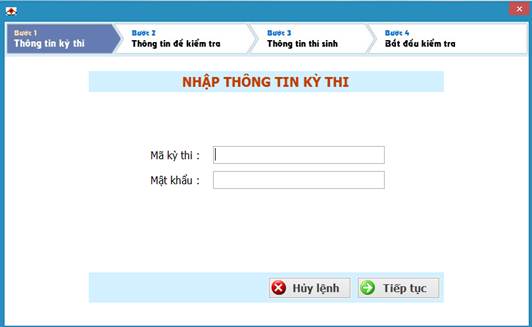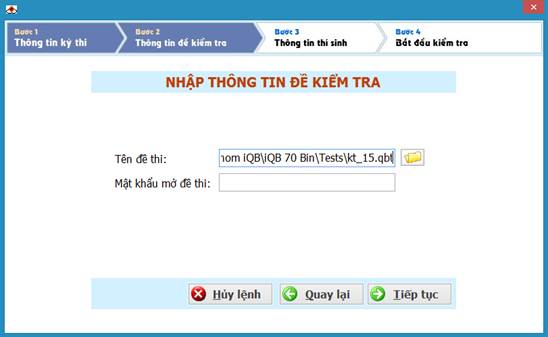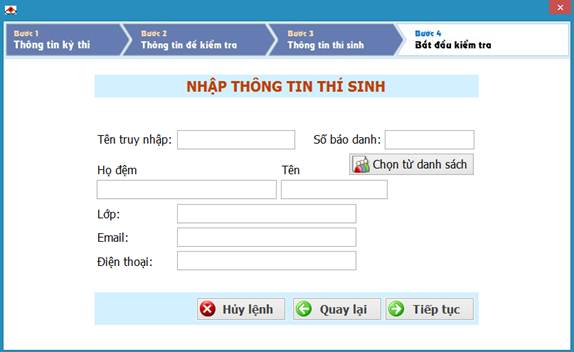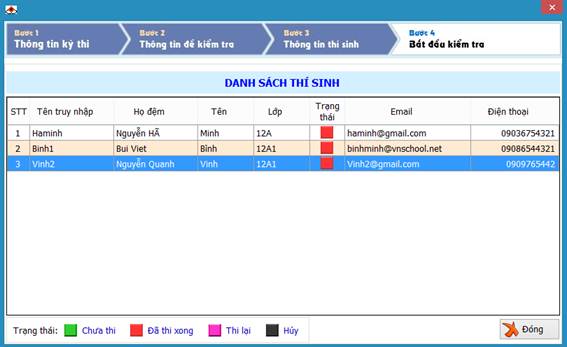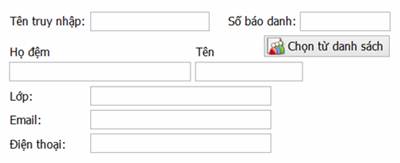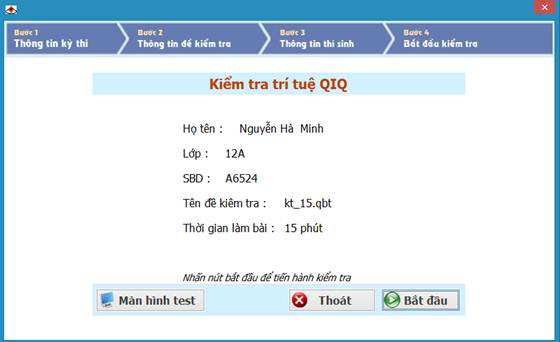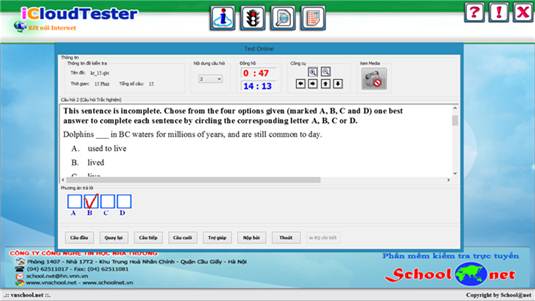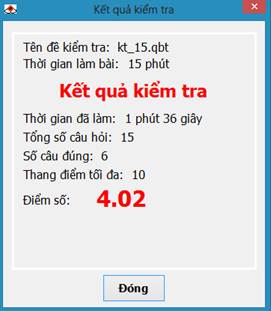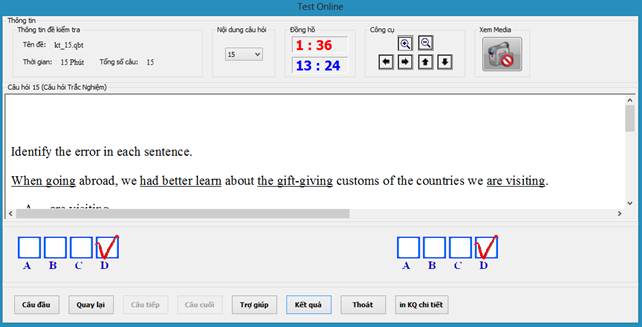- Đối với các kỳ thi mở (Open Exam) thì Học sinh không cần đăng ký trước. Ai cũng có thể tiến hành thi trực tuyến. - Đối với các kỳ thi đóng (Close Exam) thì DS thí sinh cần nhập trước vào Exam. Mỗi thí sinh có thể được thi 1, 2 hoặc 3 lần tùy thuộc vào người quản trị kỳ thi. Thời gian thi có thể được cố định trước hoặc cho phép tự do cũng tùy thuộc vào người quản trị kỳ thi. Chức năng Kiểm tra trên mạng Internet được thực hiện dành cho HS tiến hành kiểm tra trực tuyến theo các kỳ thi chính thức của dịch vụ iCloudTest. Muốn thực hiện chức năng này của phần mềm cần có các điều kiện sau: - Máy tính có kết nối Internet. - Được giáo viên thông báo chính thức thông số của kỳ thi sẽ tham gia bao gồm Mã kỳ thi và Mật khẩu truy cập. - Thời gian thi được thông báo trước bảo đảm chính xác. - Máy tính đã cài đặt phần mềm iCloudTester. - Khởi động và chạy phần mềm iCloudTester. Sau đây là các thao tác thực hiện. Bước 1. Khởi động quá trình kiểm tra trực tuyến. Nháy vào nút  phía trên màn hình. phía trên màn hình. Xuất hiện hộp hội thoại dạng sau. Cần tiến hành qua 4 bước như sau. 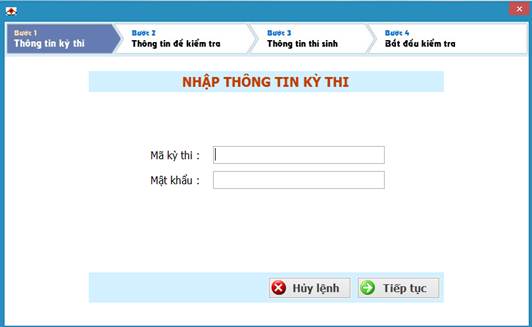
Bước 2: Nhập thông tin kỳ thi (exam). Thông tin kỳ thi bao gồm Mã kỳ thi và mật khẩu. Nhập xong nháy nút 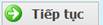 . Xuất hiện hộp hội thoại sau. . Xuất hiện hộp hội thoại sau. 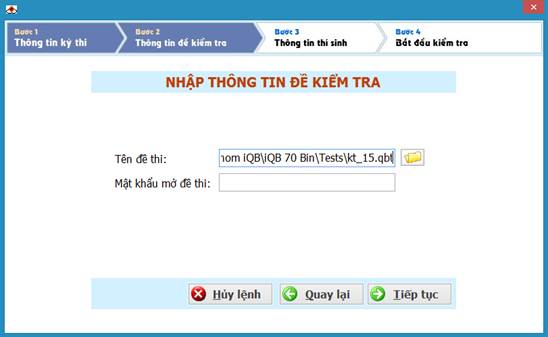
Bước 3: Nhập thông tin đề kiểm tra. Nếu kỳ thi đã nạp sẵn đề kiểm tra thì bỏ qua bước này. Nếu kỳ thi không có sẵn đề kiểm tra thì cần nhập tên đề kiểm tra (file qbt hoặc qbtz) và mật khẩu đề kiểm tra. Chú ý một số kỳ thi cho phép down trực tiếp đề kiểm tra nên không cần nhập tên đề thi tai bước này. Nhập xong nháy nút 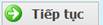 . Xuất hiện hộp hội thoại sau. . Xuất hiện hộp hội thoại sau. 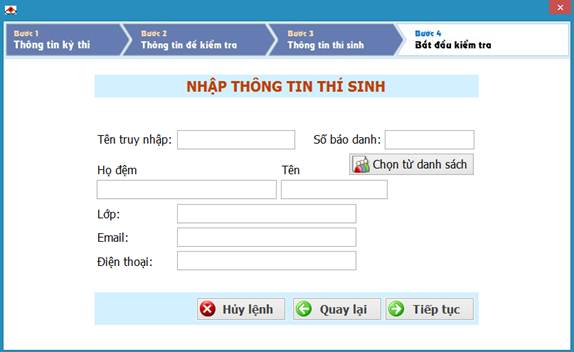
Bước 4: nhập thông tin thí sinh. Có 2 loại exam: Loại 1: không cần nhập thông tin chi tiết thí sinh tại bước này mà chỉ cần chọn từ DS có sẵn. Trong trường hợp này nháy vào nút 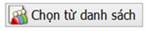 để hiện DS học sinh. để hiện DS học sinh. Khi đó trên màn hình xuất hiện một DS học sinh tham gia thi lần này, có dạng sau: 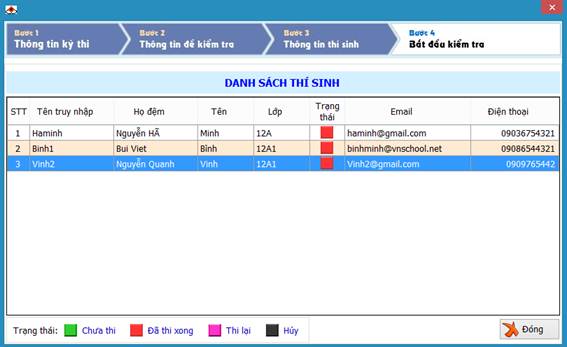
Nháy đúp lên dòng chứa tên học sinh (tên mình) để điền đúng vào màn hình của bước này. Loại 2: cần nhập thông tin thi sinh đầy đủ tại bước này. Thông tin cần nhập bao gồm: 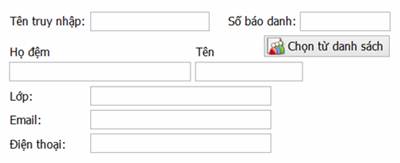
- Tên truy cập. - Số báo danh. - Họ tên đầy đủ. - Lớp học. - Email và điện thoại. Nhập xong nháy nút 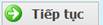 . Xuất hiện hộp hội thoại sau. . Xuất hiện hộp hội thoại sau. 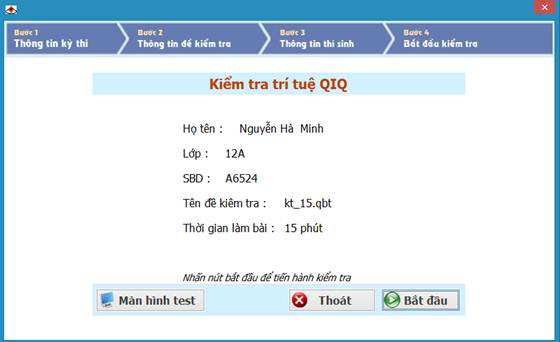
Bước 5: chuẩn bị kiểm tra. Xem lại các thông tin chính xác của mình trước khi tiến hành kiểm tra trực tuyến. Nháy nút 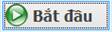 để tiến hành kiểm tra. để tiến hành kiểm tra. Giao diện màn hình kiểm tra trực tuyến tương tự như các phần mềm kiểm tra đã có của phần mềm iQB. 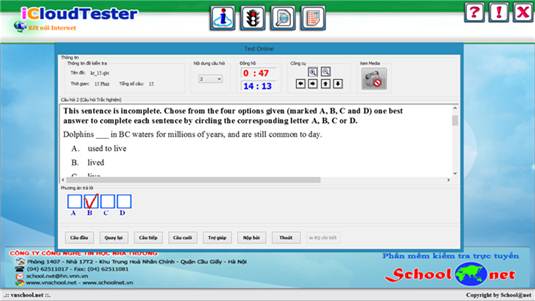
Sau khi làm xong bài kiếm tra nháy nút Nộp bài. Điểm số sẽ xuất hiện trong hộp hội thoại như hình sau: 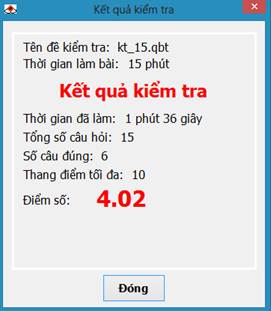
Nháy nút Đóng. HS sẽ quay trở lại màn hình để xem chi tiết các bài đã làm, so sánh với đáp án. 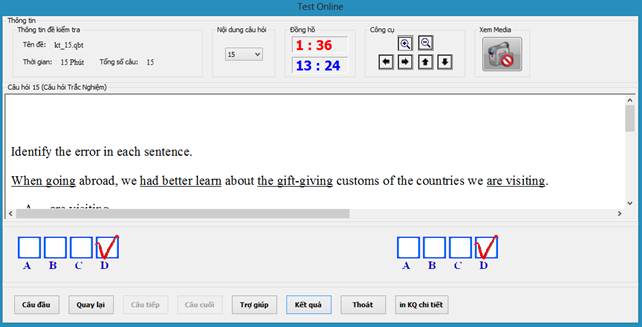
Nháy nút Thoát để đóng cửa sổ này lại và kết thức quá trình kiểm tra trực tuyến.
school@net
|


 phía trên màn hình.
phía trên màn hình.